Votre panier est vide.
Configurer le lecteur CD
Avant de lancer votre machine virtuelle, vous avez besoin du CD d’installation , exactement comme si vous démarriez votre ordinateur pour y installer Linux.
-
Vous avez téléchargé l’image (
.iso) mais ne l’avez pas gravée sur CD : inutile d’utiliser un CD pour cela, VirtualBox est capable de lire directement l’image ISO. Dans le cas où vous avez l’image ISO sur votre disque dur.
Sur l’écran d’accueil de votre machine , cliquez tout d’abord sur le nom de la machine virtuelle disponible dans la liste puis cliquez sur le bouton « Configuration ». Dans la fenêtre qui s’ouvre, sélectionnez « Stockage » dans la liste de gauche puis sélectionnez la ligne « Vide » sous « Contrôleur IDE ».
Cliquez sur la petite icône en forme de dossier à droite. Une nouvelle fenêtre s’ouvre : le gestionnaire de médias virtuels . Cliquez sur le bouton « Ajouter » et indiquez où se trouve l’image ISO que vous avez téléchargée.
Il ne vous reste plus qu’à valider les fenêtres ; votre disque virtuel est prêt !
Premier démarrage de la machine
Pour lancer la machine, cliquez sur son nom dans la liste à gauche puis sur le bouton « Démarrer », en haut. Vous pouvez aussi double-cliquer sur le nom de la machine.
Au premier lancement, VirtualBox devrait vous afficher quelques messages d’information. Le plus important d’entre eux vous indique qu’une touche spéciale (je l’appelle la « touche de secours ») vous permet de sortir de la machine virtuelle : il s’agit ici de Ctrl Droite, la touche Ctrl à droite du clavier.

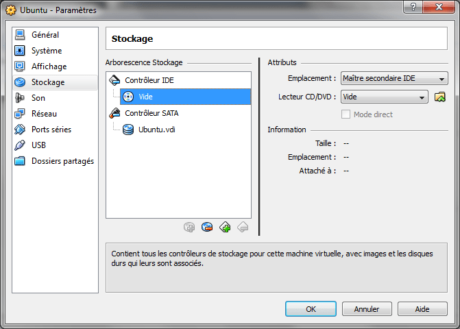

-

Ajouter une remarque